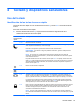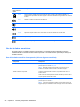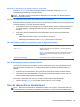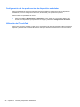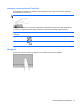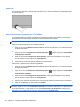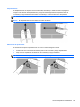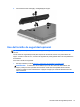Getting Started HP Notebook PC - Windows 7
4 Teclado y dispositivos señaladores
Uso del teclado
Identificación de las teclas de acceso rápido
Una tecla de acceso rápido es una combinación de la tecla fn y la tecla esc o una de las teclas de
función.
Para usar una tecla de acceso rápido:
▲
Presione brevemente la tecla fn y luego presione brevemente la segunda tecla de la
combinación de la tecla de acceso rápido.
Combinación de la
tecla de acceso
rápido
Descripción
fn+esc Muestra información del sistema.
fn+f1 Inicia la suspensión, que guarda su información en la memoria del sistema. Se apagan la pantalla y
otros componentes del sistema y se ahorra energía.
Para salir de la suspensión, presione brevemente el botón de alimentación.
PRECAUCIÓN: Para reducir el riesgo de pérdida de información, guarde su trabajo antes de
iniciar la suspensión.
NOTA: Si se produce un nivel de batería crítica mientras el equipo está en el estado de
suspensión, el equipo inicia la hibernación y la información almacenada en la memoria se guarda
en la unidad de disco duro.
Es posible cambiar la función de la tecla de acceso rápido fn+f1. Por ejemplo, la tecla de acceso
rápido fn+f1 puede configurarse para iniciar la hibernación en lugar de la suspensión. En todas las
ventanas del sistema operativo Windows, las referencias al botón de suspensión se aplican a la
tecla de acceso rápido fn+f1.
fn+f2 Reduce el nivel de brillo de la pantalla.
fn+f3 Aumenta el nivel de brillo de la pantalla.
fn+f4 Alterna la imagen de la pantalla entre dispositivos de visualización conectados al sistema. Por
ejemplo, si se ha conectado un monitor al equipo, fn+f4 alternará la imagen entre la pantalla del
equipo, la pantalla del monitor y la exhibición simultánea de la imagen en el equipo y en el monitor.
La mayoría de los monitores externos recibe información de vídeo desde el equipo mediante el
estándar de vídeo VGA externo. La tecla de acceso rápido fn+f4 también alterna imágenes entre
otros dispositivos que reciben información de video desde el equipo.
fn+f5 Inicia el recurso de seguridad QuickLock. QuickLock protege su información mostrando la ventana
Inicio de sesión del sistema operativo. Mientras aparece la ventana Inicio de sesión, no puede
accederse al equipo hasta que se introduzca una contraseña de usuario de Windows o una
contraseña de administrador de Windows.
NOTA: Antes de poder utilizar QuickLock, debe fijar una contraseña de usuario de Windows o
una contraseña de administrador de Windows. Para ver las instrucciones, consulte Ayuda y soporte
técnico.
Uso del teclado 23